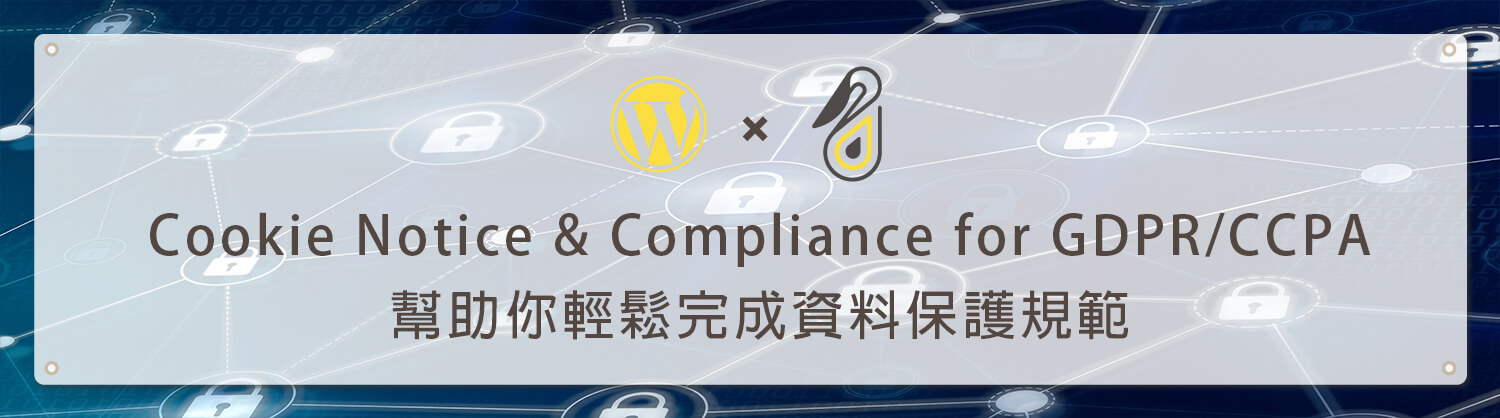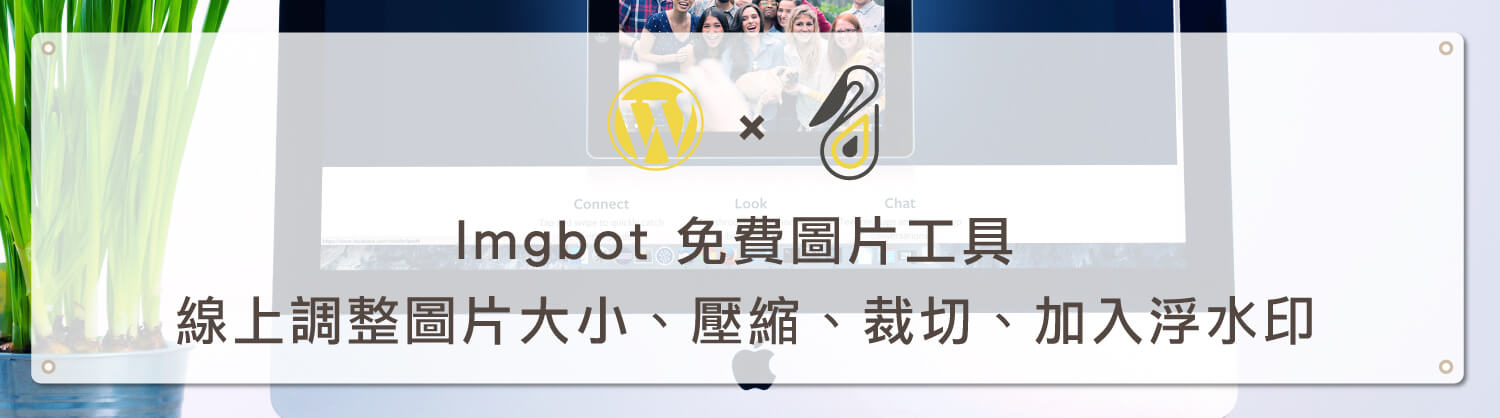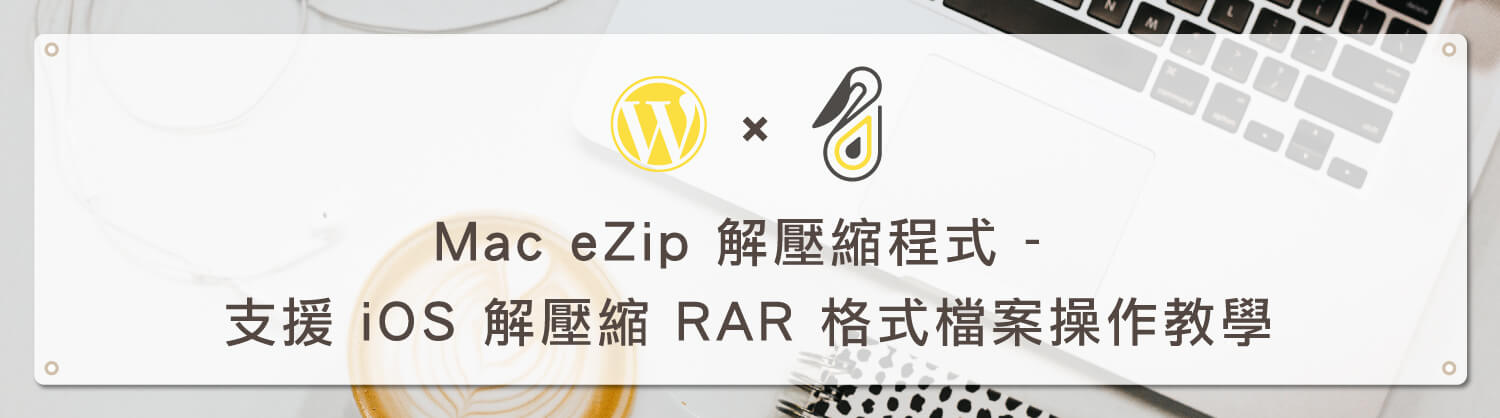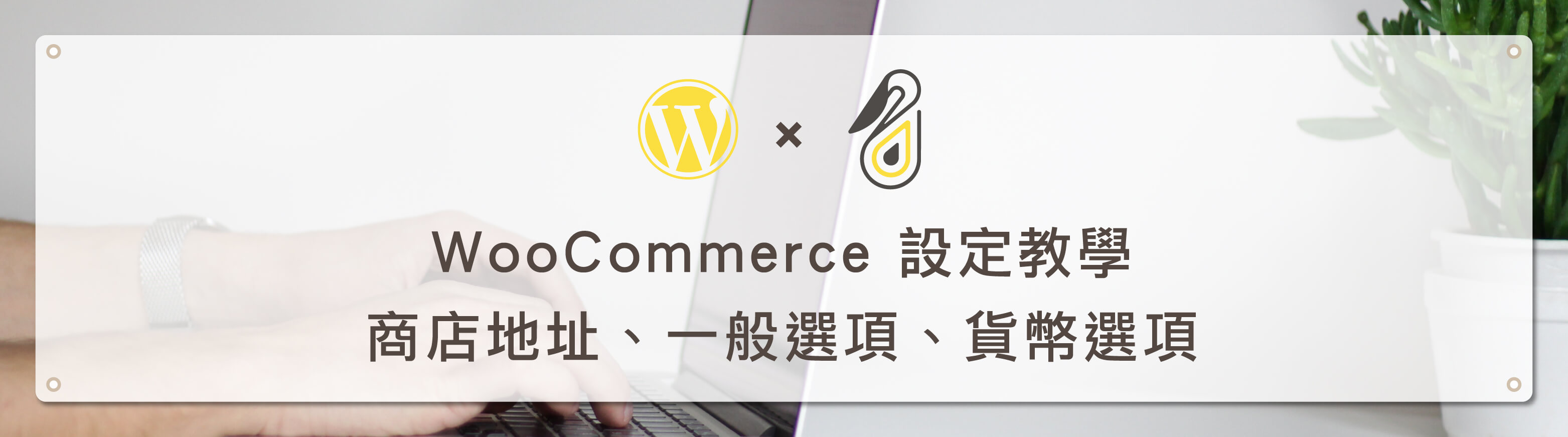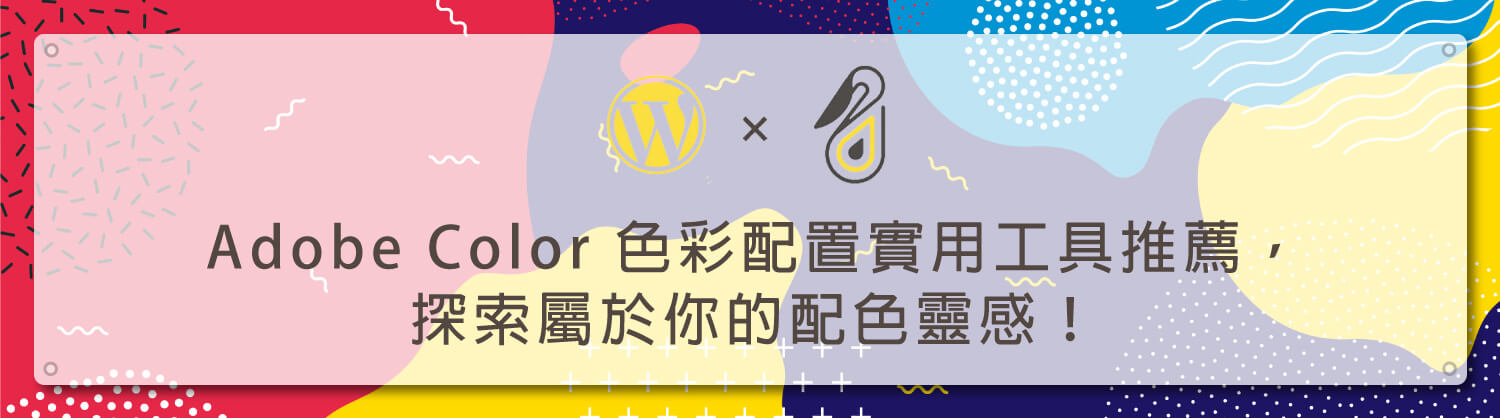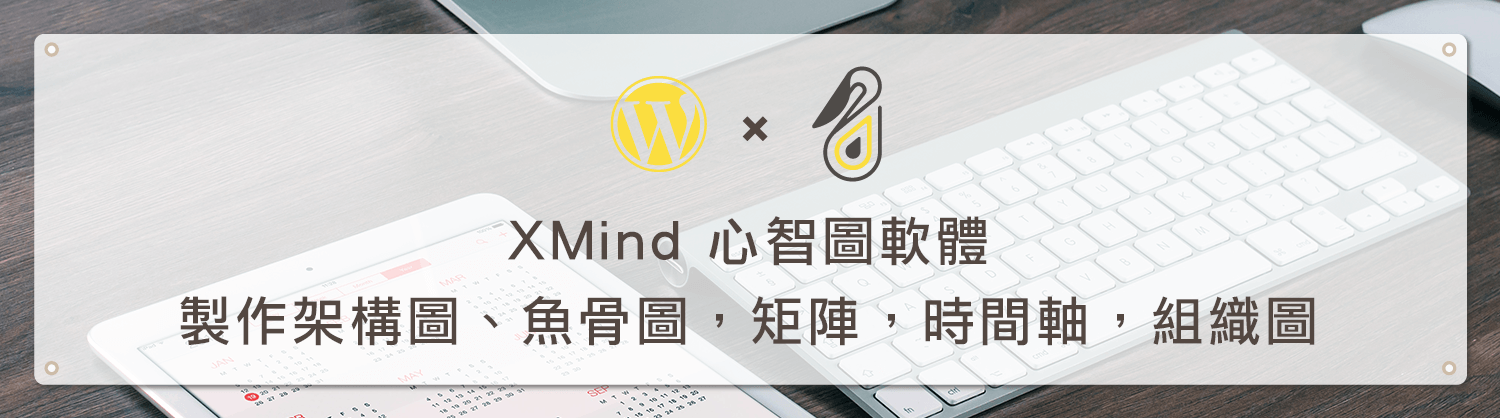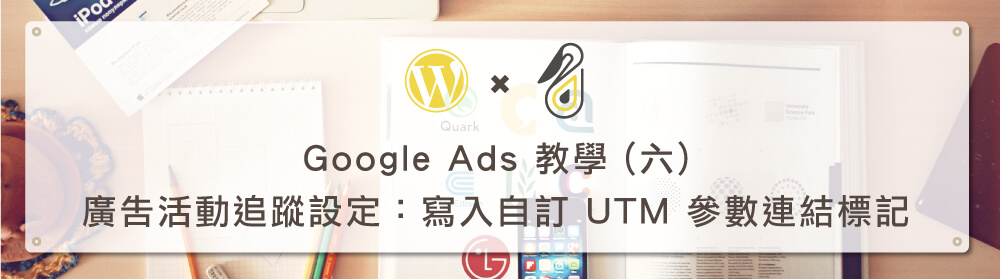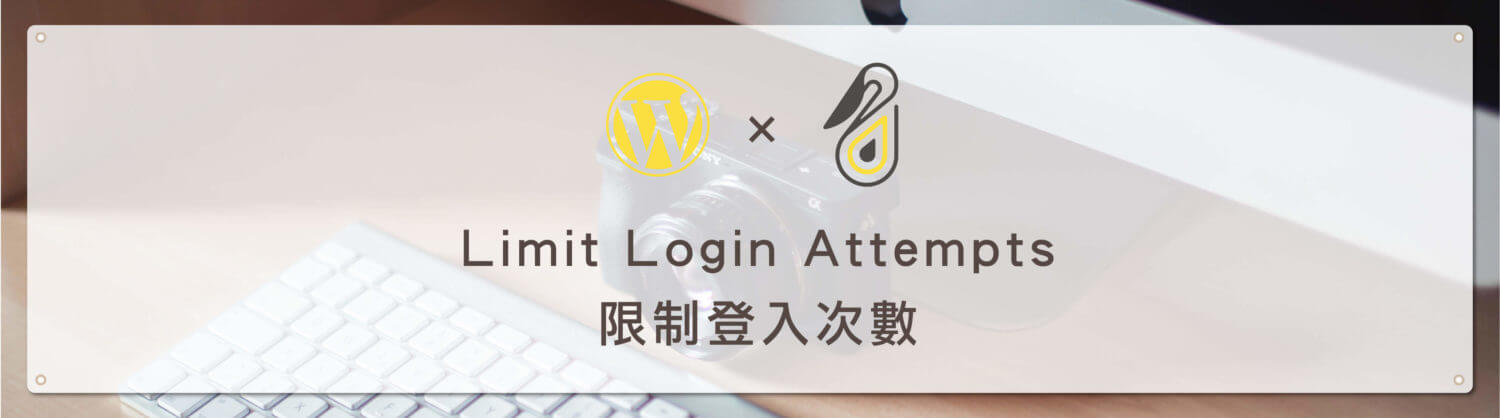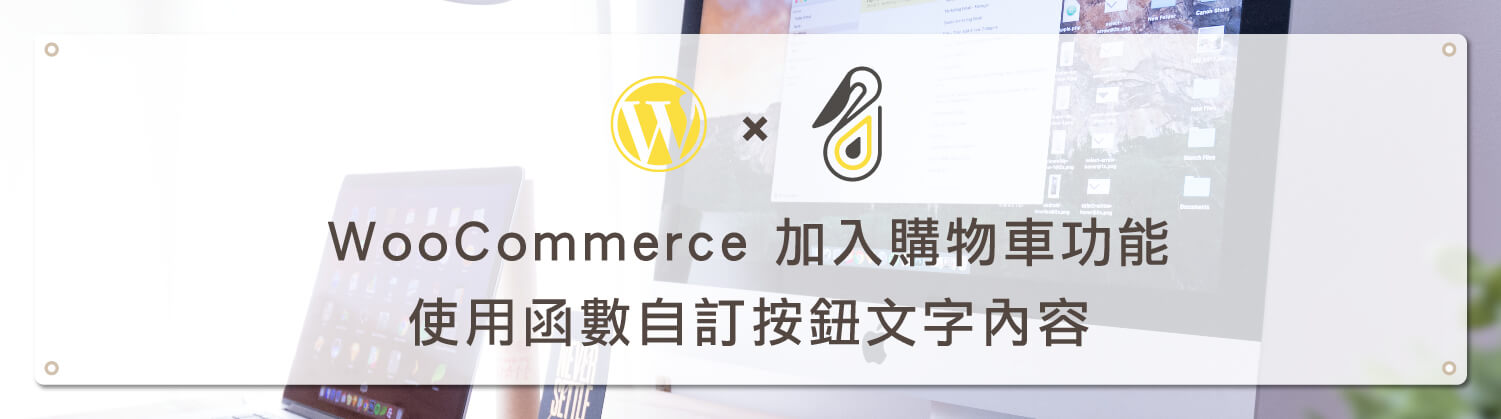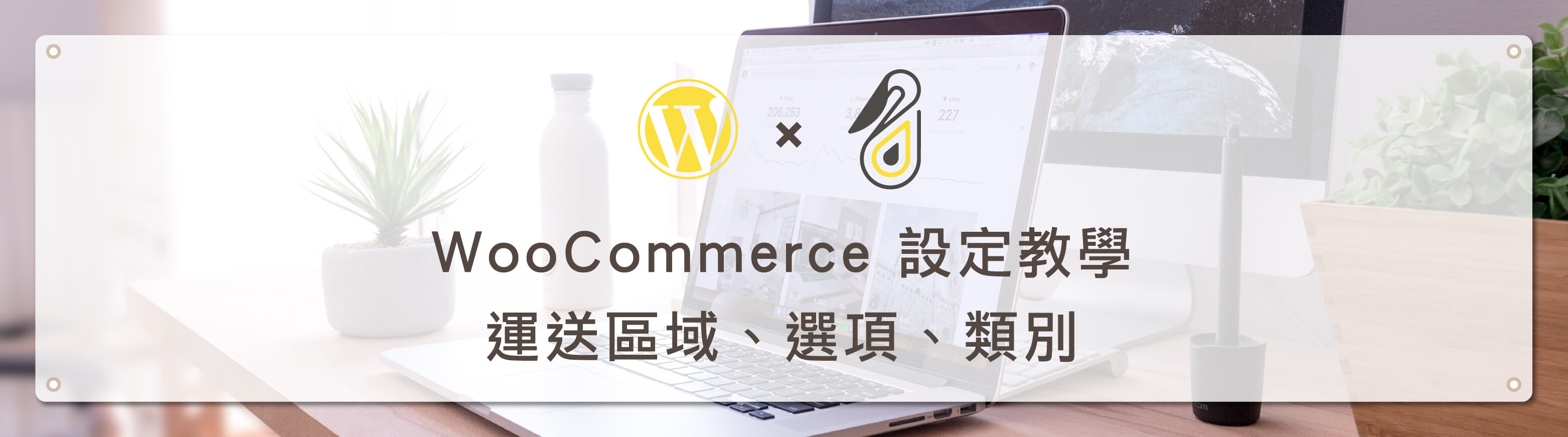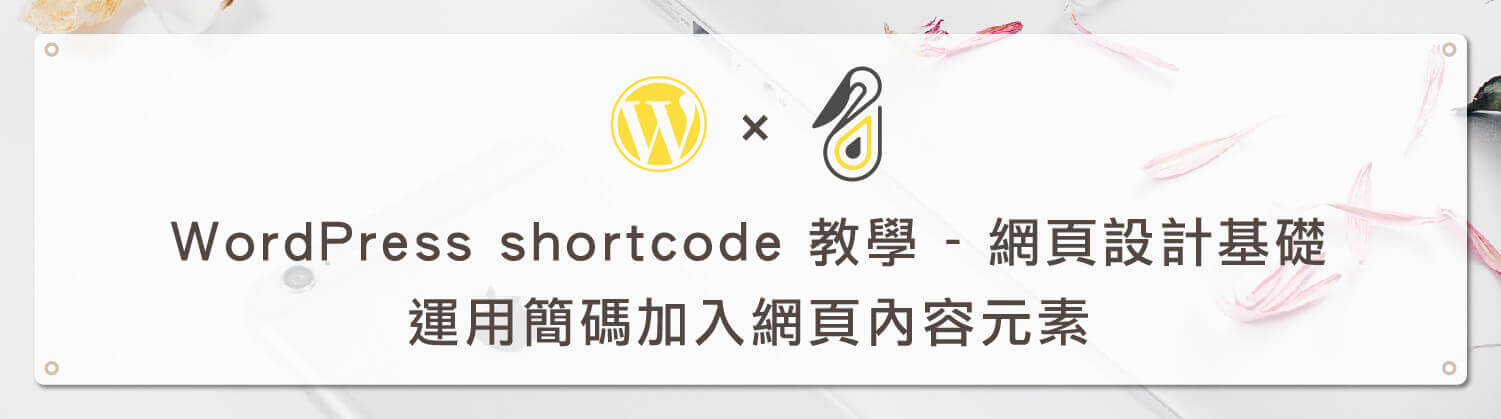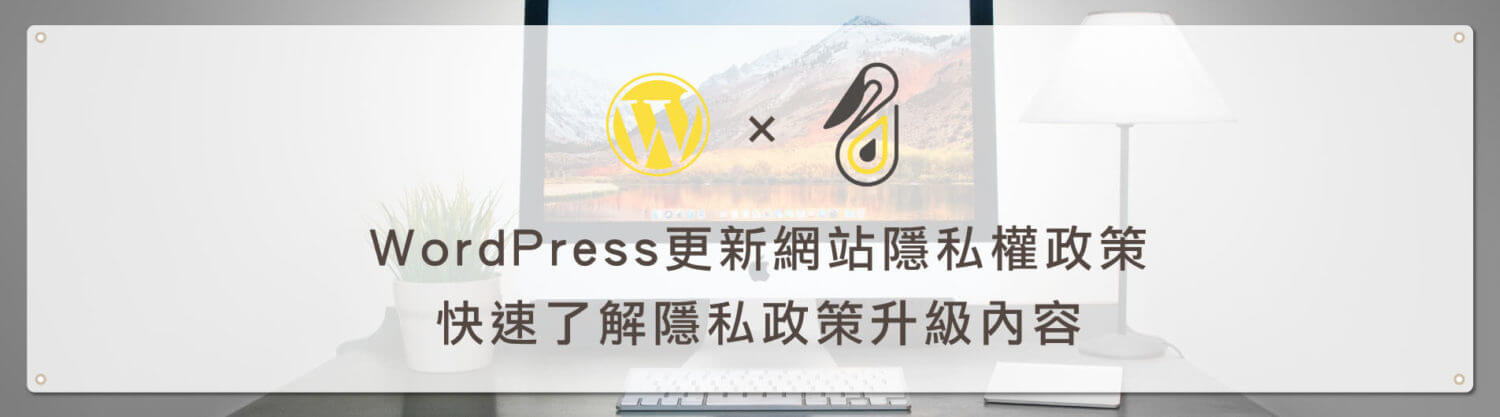歡迎回來鵠學苑~協助您架設網站的好去處!開始介紹本次 WordPress 教學 基礎介紹七(帳號) 教學前,在上一篇教學中我講解了 WordPress 外掛的介面介紹以及基本知識,各位初心者們有沒有試著在外掛介面下載以及安裝外掛呢?雖然說外掛具有許多不同的附加功能,可以協助使用者在架設網站的過程中更加的順利,或著增加更多不同的網站小工具及視覺效果,但是當網站的使用者越來越多,如果沒有針對使用者們對網站的變更權限做一個限制,那就會變成不管任何人都可以下載外掛,或者隨意的變更網站內容,造成網站管理上的麻煩。
小提醒:這裏說的使用者並非指瀏覽網站的訪客,而是指能夠登入WordPress後台的使用者,這個使用者是具有網站後台的帳號密碼,可以是共同建立網站的夥伴,或著是專門寫作文稿的作者。
帳號的意思就好像買了一棟房子,除了你自己,不會希望每個來的人都可以對房子內的構造及家具都能夠隨意的破壞及搬移,因此基於對網站穩定度的維持,在這一篇教學中將要先教導大家有關WordPress 帳號這個項目的基本功能,以及如何設定或變更不同使用者對網站的修改權限。另外在這篇教學文中教導的是在 WordPress 中內建的基本帳號功能,現在社群媒體如此發達,必定是要跟上潮流去設定一個對於網站瀏覽者能夠快速登入網站的功能,因此也推薦各位同學參考 鵠學苑 的另一篇使用社交帳號登入網站的文章: WordPress Social Login 社交網站 帳號登入 / 快速註冊。 接下來跟著鵠學苑的腳步,讓我們先開始了解有關 WordPress帳號 的教學介紹吧!
(小提醒:鵠學苑的所有教學均是以Apple Mac OS X系統 做步驟示範!)
WordPress Taiwan 正體中文下載點
https://tw.wordpress.org/releases/
WordPress控制台的側邊選單進入帳號選項的各個介面
第一步:進入控制台介面,從左方的黑底工具欄裡找到帳號選項,點擊帳號後裡面分為三個部分,全部帳號、新增帳號、個人資訊。
第二步:全部帳號裡可以對所有的帳號做批次管理,勾選方框可以刪除不想要的或著已無人使用的帳號。
也可以變更使用者的角色為其他身份,點選變更角色的方框,再點擊變更按鍵,就能完成。
第三步:新增帳號可以增加新的使用者,通常是由管理員(最高權限)來新增,點選按鈕,設定新的使用者名稱、電子郵件、名字、姓氏、密碼等等,再按下左下方的新增帳號按鈕,就完成新帳戶的建立了。
小提醒:在密碼的部分要按下顯示密碼的按鈕,才可以設定自己的密碼喔!
第四步:個人資訊是可以對現在登入帳號的使用者,編輯自己的個人資料或更新內容,比如:WordPress後台介面外觀顏色變更、變更暱稱、修改密碼或FaceBook等社交網站網址更新等等功能。
在管理色彩配置裡,我選擇藍色做示範,再點選藍色的選項之後,後台介面會馬上變成所選擇的顏色。
其他空白的選項可以輸入自己的個人資訊,不用像註冊網站一樣全部填寫,選擇想填寫的即可。
想更新的個人資訊全部輸入完畢後,點選左下角紅色框內的更新個人資訊。
在介面的最上方會出現如下圖紅色框內所顯示的個人資訊已更新,就表示已經更新完成。
介紹WordPress帳號權限
在介紹全部帳號的頁面時,有提到可以變更使用者的角色來決定帳號權限,另外也可以在全部帳號的頁面點擊單獨的使用者,會出現編輯及刪除兩個選項,點選編輯會進入這個使用者的個人資訊,在角色的欄位也可以變更這個使用者的權限。
最後說明一下權限的定義及大小,在使用者角色名稱的管理權限,由小到大依序為:訂閱者 < 寫手 < 作者 < 編輯 < 管理員
1.訂閱者:訂閱者是權限最少的一個角色,除了與未登入的讀者一樣可以看網頁文章外,可以登入後台觀看一下活動列表、迴響、修改個人資料,在一開始註冊的讀者都會被歸類為訂閱者,雖然訂閱者無法對網站有太大的修改性,建議還是關閉帳號註冊系統,才不會使有心的駭客鑽漏洞來攻擊網站。
2.寫手:寫手擁有訂閱者的權限之外,可設定外掛插件及小工具,可以查看文章及迴響但無法做編輯或刪除,無法直接上傳圖片及上傳檔案,對想發表的文章只能提出審核不能直接發表。
3.作者:可以直接上傳圖片及檔案,及編輯文章和刪除文章,可以直接發表文章。
4.編輯:編輯可以對文章、分類標籤、頁面皆可以變更 ,也可以對媒體檔案、迴響進行增加,只有在系統設定及外掛插件設定無法動用。
5.管理員:管理員就是所有的功能皆能使用,擁有最高權限的角色,整個網站的所有設定都能進行修改。
結語:
在教學的最後,稍微說明一下 WordPress 帳號功能在什麼時候會用到,在架設網站的過程中每個人都難免會遇到一些問題,這時候如果有對網站架設比較懂的朋友或同事,就可以為他們開設一個帳號,讓高手來幫忙看看哪裡有錯誤的設定或著如何操作功能;如果是架設部落格,想要讓家人或者朋友可以共同經營發表不同的領域的作品內容,也可以開設一個部分權限的帳號,不用在同一個地方,只要有網路,就可以在同一個網站發表作品。所以帳號的權限相當重要,如果開錯權限給不懂操作的人,很可能會導致網站出問題!
在這裡給個建議,如果對於權限在文字敘述上無法理解,可以自己嘗試建立不同權限的帳號,然後在WordPress後台內登入試看看各種功能,相信會有更加全面的了解喔!好的!本次的教學又到了尾聲拉!各位初心者們如果對於網頁的版型名詞不了解,可以到網頁設計公司的網站去逛逛,也許會有意想不到的收獲喔!。下次也記得要回 鵠學苑 上課喔!bye bye ~
站內相關文章:
網站資訊文章推薦
麥肯錫疫情報告-疫情對消費者習慣的改變!
重複內容 會影響SEO?如何正確把內容分享到社群平台!
SEO到底追不追的完?文章怎麼寫!


1.png)
2.png)
3.png)
4.png)
5.png)
6.png)
7.png)
8.png)
9.png)
10.png)
11.png)